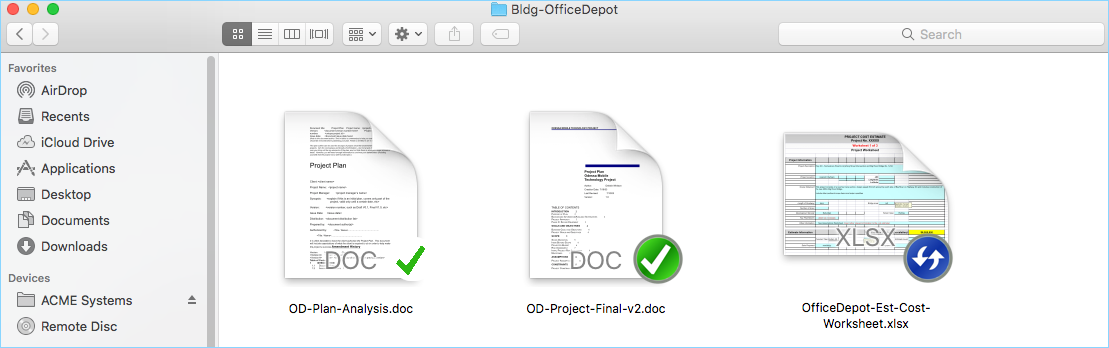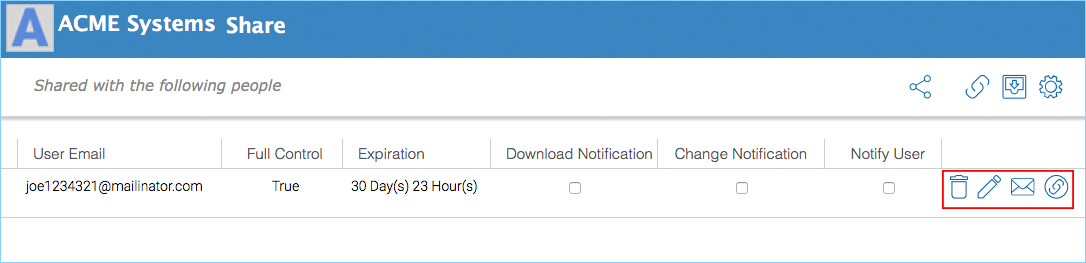4 Kansion ja tiedoston ominaisuudet¶
Kun napsautat hiiren kakkospainikkeella kansiota tai tiedostoa, pääset käsiksi pikavalikkoon, josta voit jakaa, hankkia jakolinkin, ottaa käyttöön offline-käytön, avata selaimessa ja pakottaa päivityksen.
Kansion ja tiedoston jakaminen¶
Tiedoston tai kansion jakamiseksi, klikkaa sitä hiiren oikealla painikkeella ja valitse valikosta ”Jaa”:
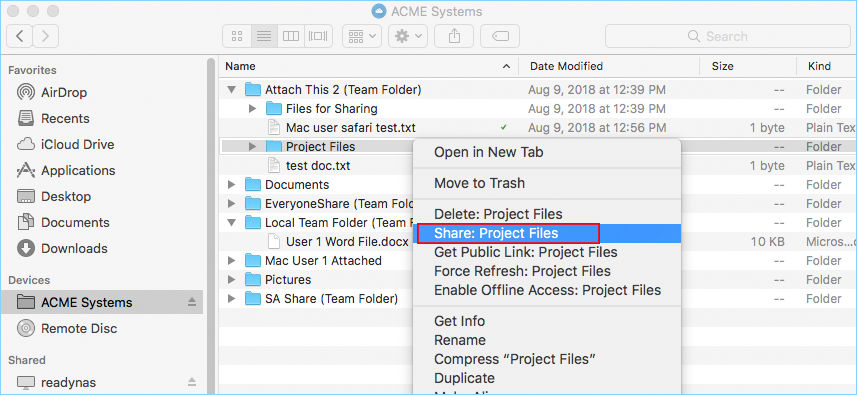
Taikuri käynnistetään, jotta voit kutsua ihmisiä mukaan. Aloittaaksesi, klikkaa Jaa-kuvaketta (1). Uudessa ikkunassa syötä sähköpostiosoite(et) (2) kenelle tahansa, jonka haluat jakaa tämän kanssa, eroteltuna puolipisteillä (;). Klikkaa ”JATKA” (3).
Seuraavassa ikkunassa voit valita, miten haluat jakaa: vanhenemisajan, käyttöoikeudet (vain luku, vain katselu, täydet oikeudet). Valittuasi vaihtoehdot, valitse ”JAA” (4) tai ”HANKI LINKKI” (5). ”JAA” lähettää sähköposteja vierailijakäyttäjillesi ja ”HANKI LINKKI” avaa ikkunan, jossa on URL, jota voit käyttää luodaksesi mukautetun sähköpostin tai käyttää jotain muuta menetelmää kommunikoidaksesi vierailijakäyttäjiesi kanssa.
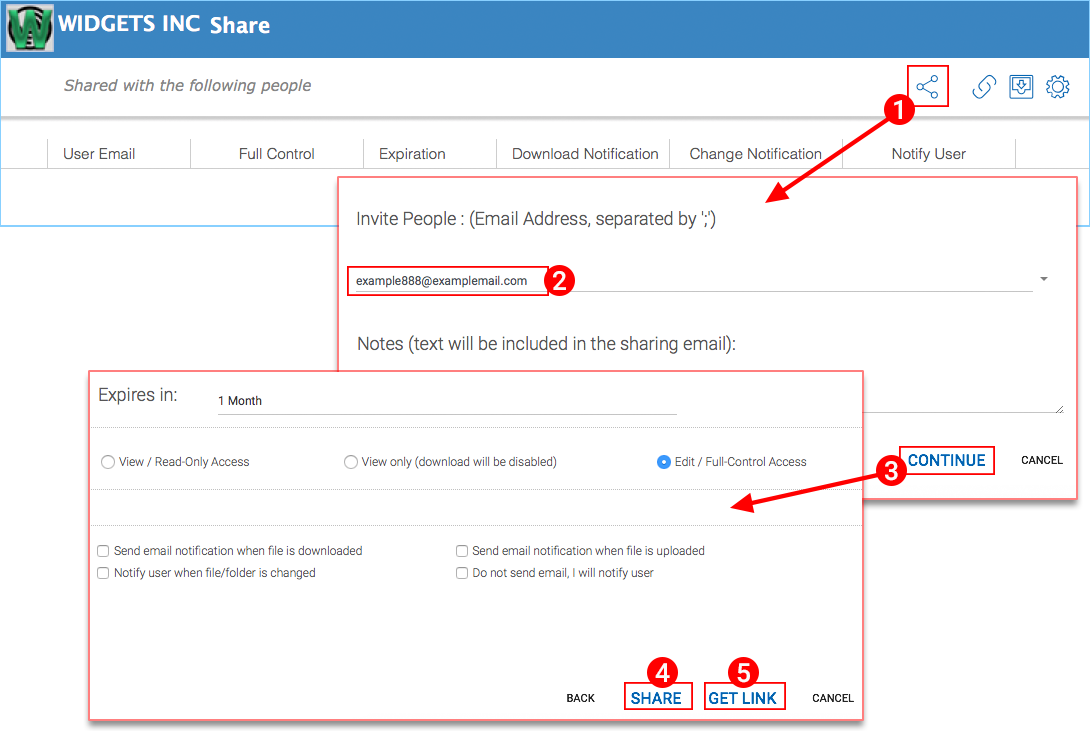
Vianmääritys¶
Varmistaaksesi, että Cloud Drive Mac Client ”Finder” -laajennus on aktiivinen, voit tarkistaa asetuksen napsauttamalla Järjestelmäasetukset-painiketta ja valitsemalla ”Laajennukset” asetusvaihtoehdoista.
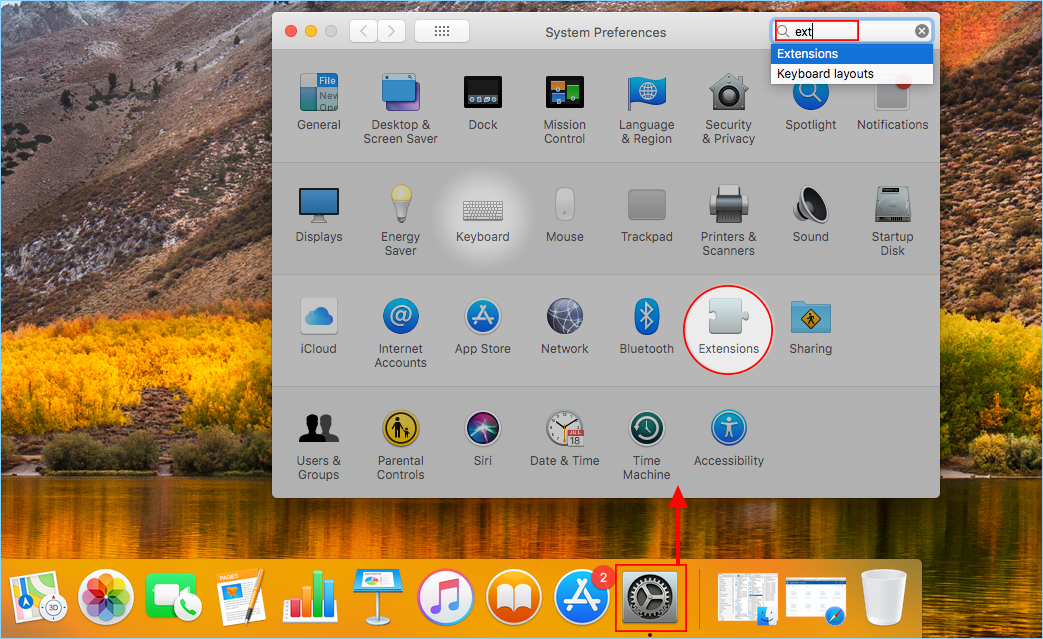
Tämä avaa Laajennukset-ikkunan. Löydät asetuksen ”Kaikki”-kategoriasta.
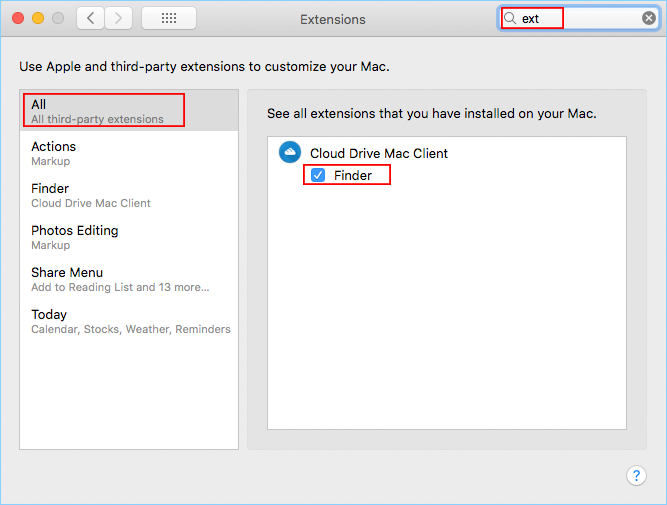
Kuvakkeen päällekkäisyydet¶
Tiedostoissa on kolme kuvakkeen päällystä, jotka edustavat eri tiloja.
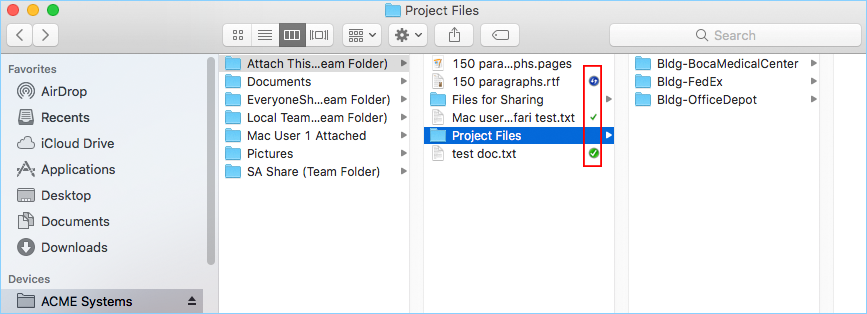
Ohut vihreä rastimerkki
Tämä kuvakkeen päällyste tarkoittaa, että tiedostot ovat pilvessä, mutta tiedoston sisältö ei ole paikallinen.
Kiinteä ympyrä vihreä rasti
Tämä kuvakkeen päällekkäisyys tarkoittaa, että tiedostot ovat pilvessä ja ne ovat saatavilla myös paikallisesti.
Sininen latauskuvake
Tämä kuvake osoittaa, että tiedostoa ladataan ylös eikä se ole vielä valmis.